时间: 2021-10-19 00:24:34 人气: 2161 评论: 0
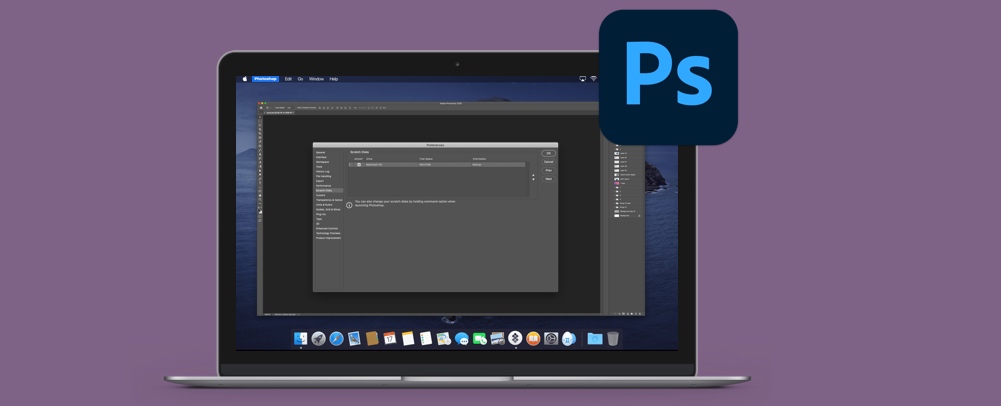
有时,当您尝试在Adobe Photoshop中执行作业时,Photoshop可能提示错误,内容为“无法完成您的请求,因为临时磁盘已满。”
为防止Photoshop“磁盘已满”错误,了解如何在 Photoshop 中设置和管理暂存盘。
暂存盘是Photoshop在运行时用于临时存储的硬盘驱动器或 SSD。Photoshop使用此空间存储计算机的内存或RAM中无法容纳的部分文档及其历史记录面板状态。
默认情况下,Photoshop将安装了操作系统的硬盘驱动器用作主暂存盘。
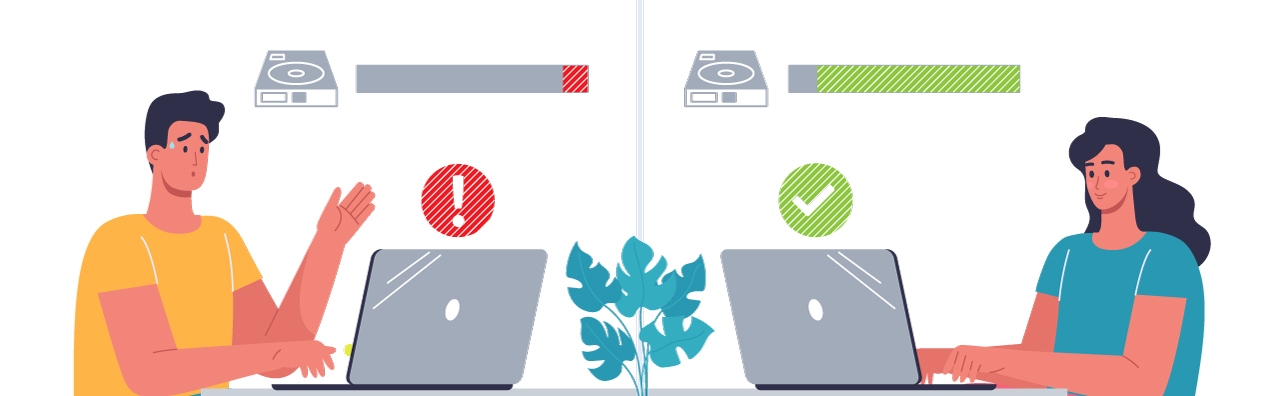
如果遇到“暂存盘已满”错误,通常意味着用作暂存盘的硬盘(或驱动器)用尽了执行任务所需的存储空间。
您可以在Photoshop首选项 → 暂存盘部分中调整暂存盘设置。
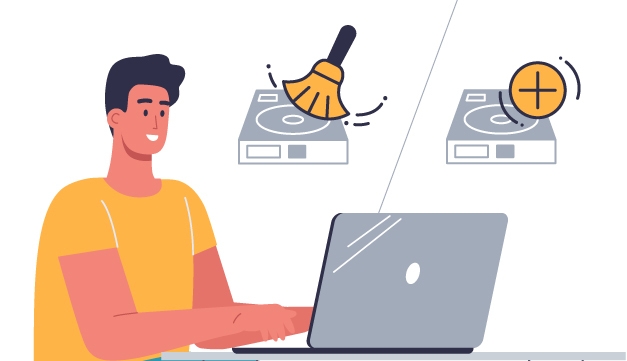
选择“编辑”→“首选项”→“暂存盘”(Win)或“Photoshop”→ “首选项”→“暂存盘”(Mac)。
在首选项对话框中,选中或取消选中相应的活动复选框以启用或禁用暂存盘。要更改暂存盘的顺序,请单击箭头按钮。
单击确定。要应用所做的更改,请重新启动 Photoshop。
注意:如果因为暂存盘已满而无法启动 Photoshop 2019 或更早版本,请在启动过程中按住Cmd+Option键 (macOS) 或 Ctrl + Alt 键 (Windows),设置新的暂存盘。
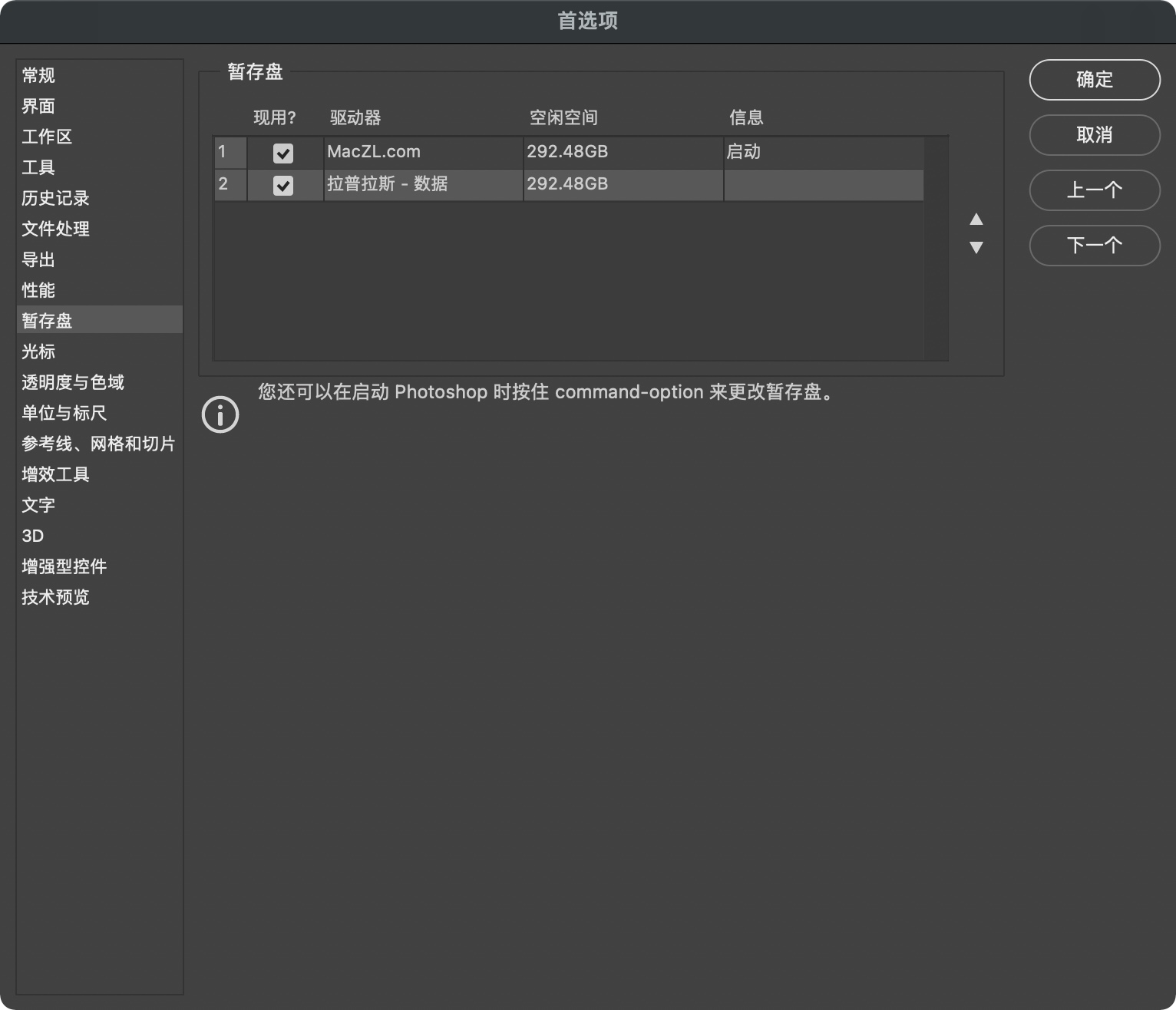
暂存盘上用于Photoshop桌面版的最小可用空间应为6GB。但是,这是Photoshop尝试在暂存盘中保留可用的最小空间,而Photoshop在暂存盘中考虑的可用空间是从该磁盘的当前可用空间中减去6GB。因此,如果暂存盘中的可用空间为10GB,Photoshop将考虑暂存盘中的可用空间为10-6=4GB,这可能足够(也可能不够)用于执行当前操作。
如果您只做小幅更改,则需要最少 10 GB 的 Photoshop 暂存盘空间(使用默认首选项、画笔、图案等)。使用 Photoshop 时,建议在操作系统硬盘驱动器上至少拥有 20 GB 的可用空间。根据您正在处理的文件类型,可能需要额外的可用空间。
如果对密集像素图层进行大幅更改(即,在复杂背景图像上使用多个滤镜或对大型智能对象进行多次编辑),则由于存在历史状态,您可能需要相当于原始文件大小多倍的暂存盘空间。
macOS:macOS extended
Windows:NTFS、exFAT、FAT32
U盘
任何USB-2驱动器
macOS上的NTFS格式驱动器(如果要用NTFS格式驱动器作为暂存盘要先保证NTFS的读写权限,比如:安装Tuxera NTFS等方式)
为获得最佳性能,请将暂存盘连接到兼容端口,该端口应具有所有可用端口的最大带宽限制。各种端口的带宽限制如下:
Thunderbolt = 10GB/秒
eSATA = 600MB/秒
PCIe = 500MB/秒
USB3 = 400MB/秒
要提高性能,请将暂存盘设置为已进行碎片整理的硬盘,该硬盘具有大量未使用的空间,可提高读/写速度。如果您有多个硬盘驱动器,则可以指定其他暂存盘。Photoshop 最多可支持 64 艾字节的暂存盘空间,这些空间最多可分布在四个卷上。(1 艾字节等于 10 亿 GB。)
如果您的启动磁盘是硬盘而不是固态磁盘 (SSD),请尝试使用其他硬盘作为主暂存盘。另一方面,将 SSD 同时作为主启动磁盘和暂存盘时的性能较好。实际上,与使用单独的硬盘作为主暂存盘相比,使用 SSD 作为主暂存盘的性能更好。
不应将暂存盘设置在要编辑的任何大型文件所在的驱动器上。
暂存盘应位于操作系统用于虚拟内存的驱动器以外的其他驱动器上。
RAID 磁盘/磁盘阵列非常适合用作专用的暂存盘卷。
对设置为暂存盘的驱动器定期进行碎片整理。







